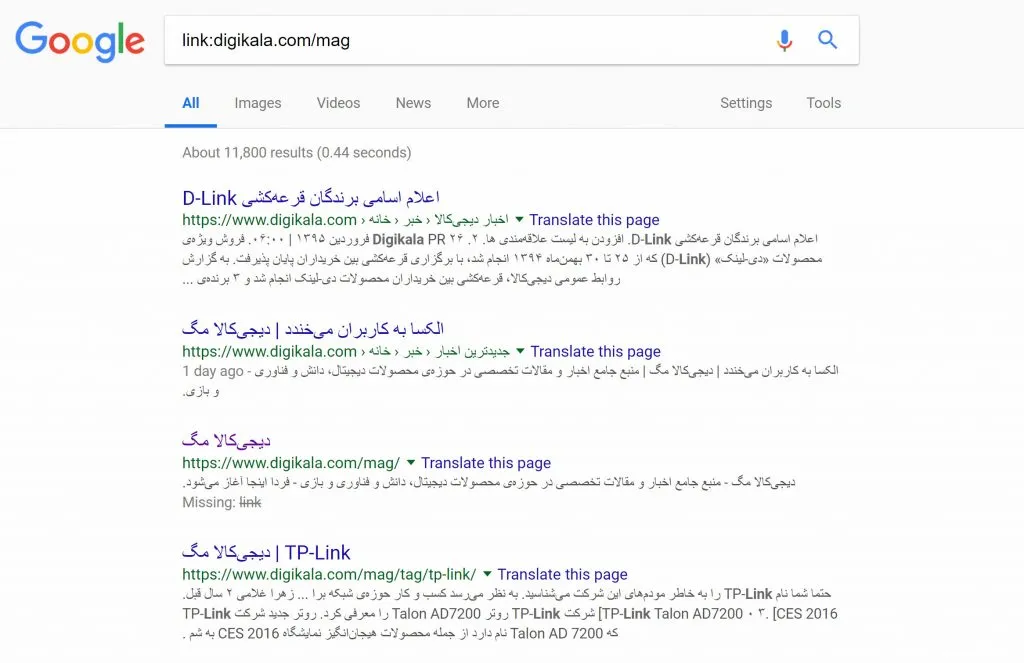قالب های فارسی وردپرس 17
این وبلاگ جهت دسترسی آسان شما عزیزان به قالب های برتر وردپرس به صورت فارسی تدوین و راه اندازی شده است.قالب های فارسی وردپرس 17
این وبلاگ جهت دسترسی آسان شما عزیزان به قالب های برتر وردپرس به صورت فارسی تدوین و راه اندازی شده است.تبلزیون؛ بحران هویت در جامعهی تبلتها!

چند روز پیش یکی از همکارانمان با کیف سامسونت وارد شد؛ نزدیکتر که شد دیدم سینی بزرگی در دست دارد. با کمی دقت بیشتر، تبلت سامسونگ «گلکسی ویو» (Galaxy View) را تشخیص دادم. سامسونگ چیز عجیبی خلق کرده. در ادامه بیشتر توضیح میدهم.
گلکسی ویو یک تبلت تمامپلاستیکی بزرگ و سنگین با یک دسته-پایهی نامتقارن است. حداقل چند دقیقه طول میکشد با طراحی عجیب آن کنار بیایید. با اینحال، سامسونگ اسم تبلت را روی آن نگذاشته؛ اما شاید تعبیر همکارم در بررسی این دستگاه از همه دقیقتر باشد: «بزرگترین تبلت و کوچکترین تلویزیون خانهی شما» دستکم سامسونگ دوست داشته ما با این دستگاه اینطور برخورد کنیم.
در اینجا قصد بررسی گلکسی ویو را ندارم اما بهطور خلاصه باید بگویم که ما با تبلتی بسیار بزرگ (۱۸٫۴ اینچی) طرف هستیم که میشود هم به عنوان تبلت و هم تلویزیون از آن استفاده کرد. دستگاه، توزیع وزن مناسبی ندارد؛ به این معنی که وقتی دستگاه را از بخش دسته بگیریم مدام فکر میکنیم هر لحظه قرار است نمایشگر از بخش پشتی جدا شود! تمرکز اصلی دستگاه روی پخش ویدیو است. اما رزولوشن Full HD آن برای کسی که میخواهد از نزدیک فیلم تماشا کند، آنقدرها ایدهآل نیست. بیدلیل نمیخواهم از گلکسی ویو ایراد بگیرم؛ اما با توجه به قیمت زیاد ۶۰۰ دلاریاش بهسختی میتوان خرید آن را به کسی توصیه کرد. اما چرا سامسونگ به این نتیجه رسید که باید چنین موجودی را خلق کند؟

از سال ۲۰۱۰ و با معرفی اولین نسل آیپد، تبلتها (با استانداردهای دوران دستگاههای هوشمند) متولد شدند. آنها خیلی زود به بلوغ رسیدند. تنها با گذشت ۵ سال میشود نوعی کمال را تبلتهای معمولی ۸ تا ۱۰ اینچی مشاهده کرد. به آیپد ایر ۲ نگاه کنید. بهسختی میتوانیم ایرادی در آن پیدا کنیم. تبلتسامسونگ گلکسی S2 هم کمنقص و ظریف و دوستداشتنی است. نکته اینجاست که دوران بلوغ همیشه با بحران هویت همراه است. این آشفتگی را میتوان در ذهن سازندگان تبلتها دید.
در این جامعهی جهانی مصرفزده، شرکتها دوست دارند چیز متفاوتی برای ارایه داشته باشند. آنها میخواهند نقشهای جدیدی برای تبلتها تعریف کنند. برخی از آنها مثل هواوی، تبلتشان را آنقدر ظریف میسازند که شما را متقاعد کنند از دستگاه بهجای گوشی استفاده کنید (مدیاپد X2) و برخی مثلمایکروسافت (سرفیس پرو ۴) و اپل (آیپد پرو) اعتقاد دارند شما باید لپتاپتان را کنار گذاشته و تبلت هیبریدی بخرید. اما این بحران هویت در جامعهی جوان تبلتها گاه بیشتر خود را نشان میدهد.
چطور مثل یک متخصص در گوگل جستوجو کنیم (قسمت دوم)

موتور جستوجوی گوگل آنقدر از رقبایش جلوتر است که گاهی یادمان میرود به جز گوگل شرکتهای دیگری هم خدمات مشابه ارائه میکنند؛ بهخصوص در بین کاربران فارسی که اختلاف نتیجهی موتورهای دیگر با گوگل واقعا زیاد است. بیشتر کاربران وب، مقدمات جستوجو را میدانند در عین حال اغلبشان نمیدانند روشهایی وجود دارد که از طریق آنها میتوان سریعتر به نتایج دقیقتر رسید. در ادامه مطلب همراه دیجیکالامگ باشید و این ترفندها را تمرین کنید.
- دستور OR را از یاد نبرید
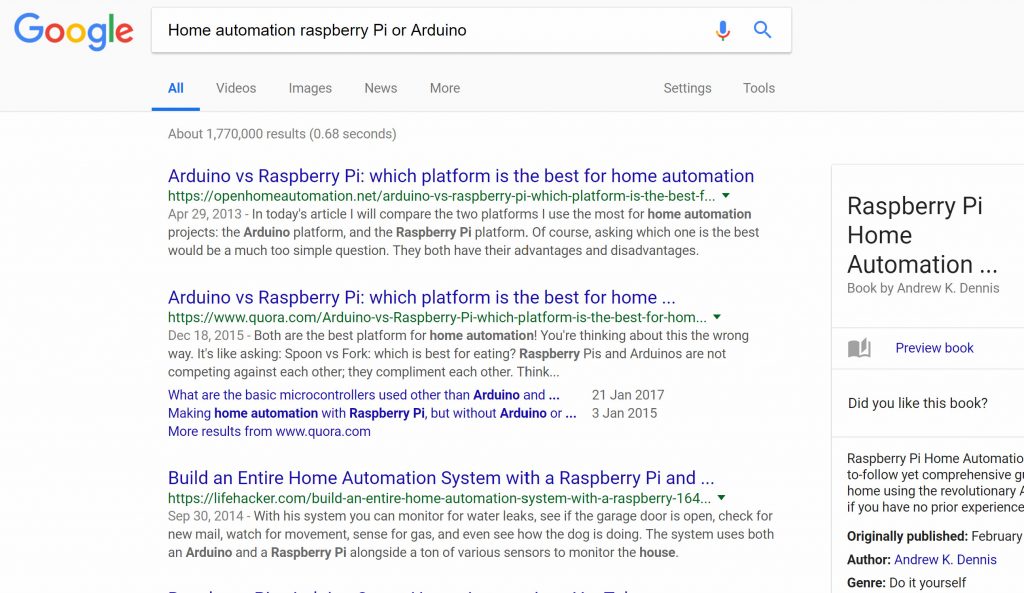
معمولا این طور نیست که همیشه فقط دنبال یک چیز باشید. خیلی وقتها بین دو یا چند مورد مردد هستید و میخواهید دربارهی همهشان اطلاعات بگیرید. در چنین مواردی عملگر OR را به کار بگیرید.
این عملگر بهخصوص برای حالتهای مقایسهای واقعا کاربردی است. مثلا قهوه یا چای، کدام مفیدتر است. البته کاربردهای دیگری هم دارد. به عنوان نمونه اگر دنبال این هستید که خودتان هوشمندسازی منزل را انجام میتوانید به شکل زیر جستوجو کنید:
Home automation raspberry Pi or Arduino
این طوری گوگل نتایج هردو را یکجا به شما میدهد.
- رهگیری بستههای پستی
البته این مورد فعلا با پست ایران کار نمیکند اما به هر حال موتور جستوجوی گوگل نوع شمارههای رهگیری پستی را میشناسد و هماینکه شماره رهگیری را در مربع جستوجو وارد کنید شما را به سایت مربوطه هدایت میکند.
- یافتن سایتهای مشابه
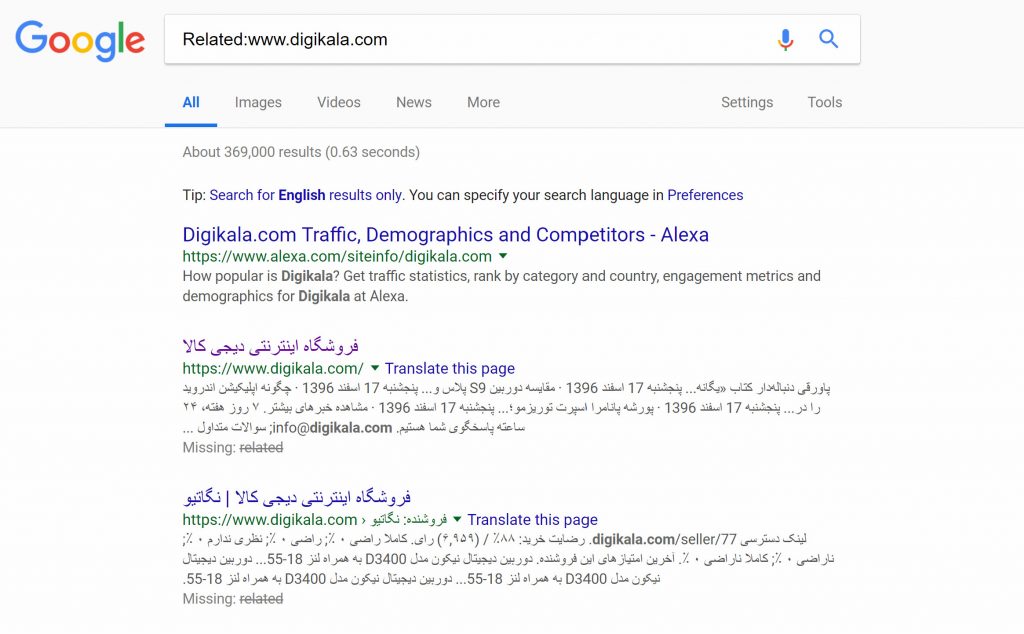
اهل هر زمینهای که باشید حتما از یافتن وبسایتهای جدید در آن زمینه خوشحال میشوید. اما در دنیای گستردهی وب پیدا کردن سایتهای مشابه خیلی هم راحت نیست. مگر اینکه از وجود عملگر related: باخبر باشید. کافی است به کمک یکی از سایتهای مورد علاقه خود این طور جستوجو کنید Related:www.digikala.com تا سایتهای مشابه فهرستوار جلویتان قرار بگیرند.
- جستوجوی منحصر به یک متن، عنوان یا URL
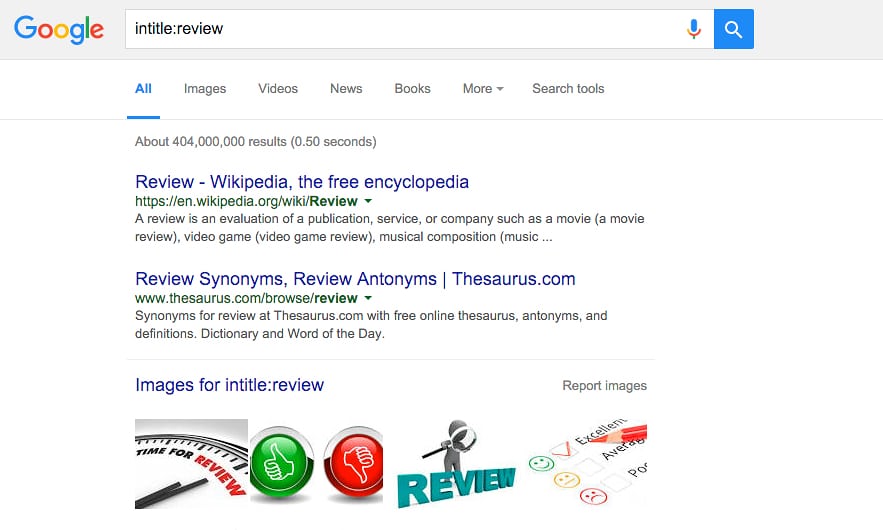
اگر میخواهید جستوجوی خود را به متن یک مقاله، سرتیر و یا یوآرالی خاص محدود کنید یکی از سه عملگر زیر کمکتان خواهند کرد:
inurl: نتایج جستوجو را به محتوای موجود در آن آدرس محدود خواهد کرد.
intext: متن مورد نظر را برای یافتن عبارتهای خواسته شده جستوجو میکند.
Intitle: جستوجو به دنبال عبارتهای موجود در عنوان مقاله یا صفحه خواهد گشت.
- هشتگهای ترند شده
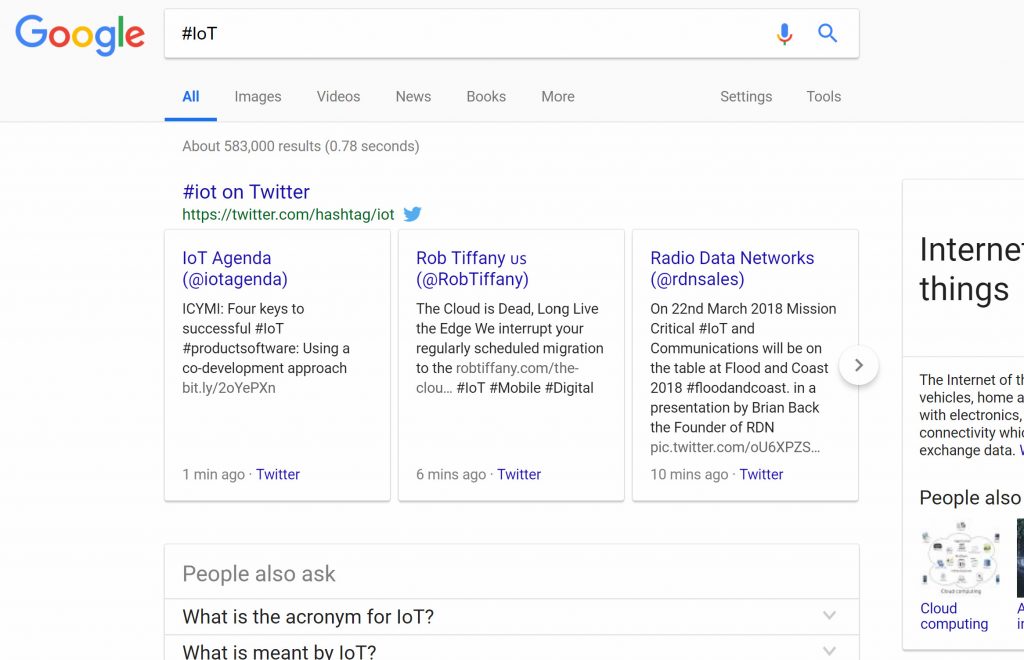
اگر میخواهید از گفتوگوها با هشتگهای ترند شده در زمینههای خاص مطلع شوید کافی است آنها در گوگل جستوجو کنید. مثلا جستوجوی #IoT آخرین موارد در توییتر، مقالهها و فیسبوک در زمینههای اینترنت چیزها را ارائه میکند.
- جستوجو با علامت مترادف
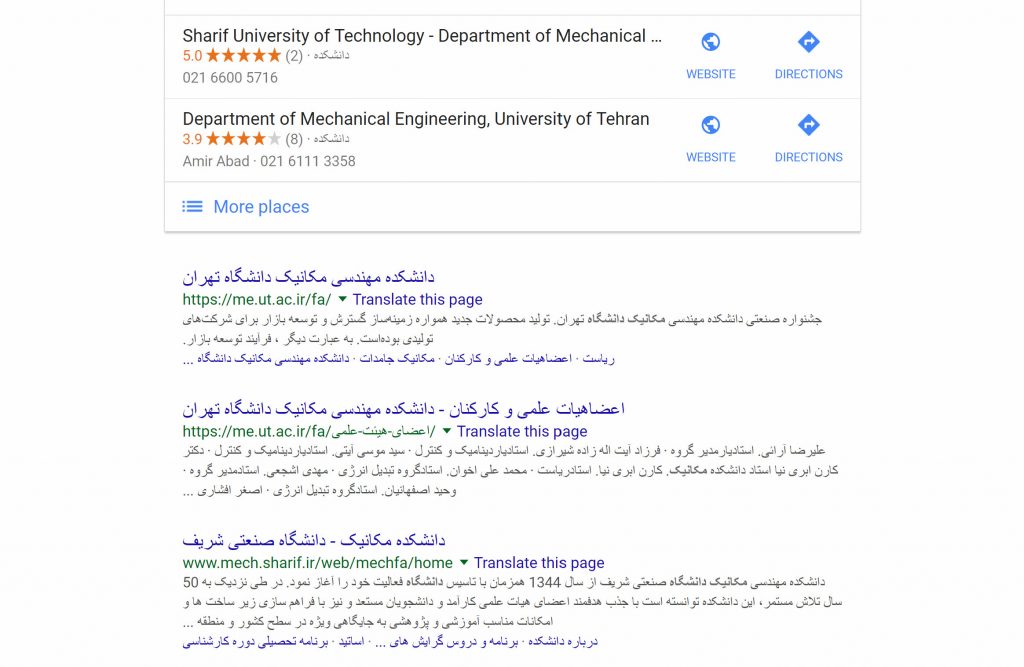
بعضی وقتها جستوجویی که دایرهی بیشتری را در بر بگیرد زودتر و بهتر به نتیجه میرسد. بهخصوص زمانهایی که مطمئن نیستید از کدام کلیدواژه باید برای جستوجو استفاده کنید. در چنین شرایطی استفاده از علامت مترادف کارساز خواهد بود.
مثلا با جستوجوی عبارت مکانیک ~دانشگاه علاوه بر مکانیک دانشگاه، کلمههای دانشکده، آموزشگاه و موارد مشابه هم به فهرست نتایج اضافه میشود.
- جستوجوی صفحهای که به صفحهی دیگری لینک میشود
این روش جستوجو کمی مبهم است. بهجای جستوجوی یک صفحهی خاص میتوانید دنبال صفحهای بگردید که به یک صفحهی خاص پیوند (لینک) داده شده. بگذارید طور دیگری به آن نگاه کنیم؛ اگر میخواهید بدانید چه کسی از سایت خودش به سایت دیجیکالامگ لینک داده این شیوه به کارتان میآید:
link:digikala.com/mag
این طوری همهی سایتهایی که به دیجیکالامگ لینک دادهاند برایتان فهرست میشوند. به طور کلی یوآرال میتواند هر چیزی باشد. اما دقت کنید که هرچه توضیحات اختصاصیتر باشند تعداد نتایج کمتر میشوند.
- استفاده از گوگل برای محاسبات ریاضی
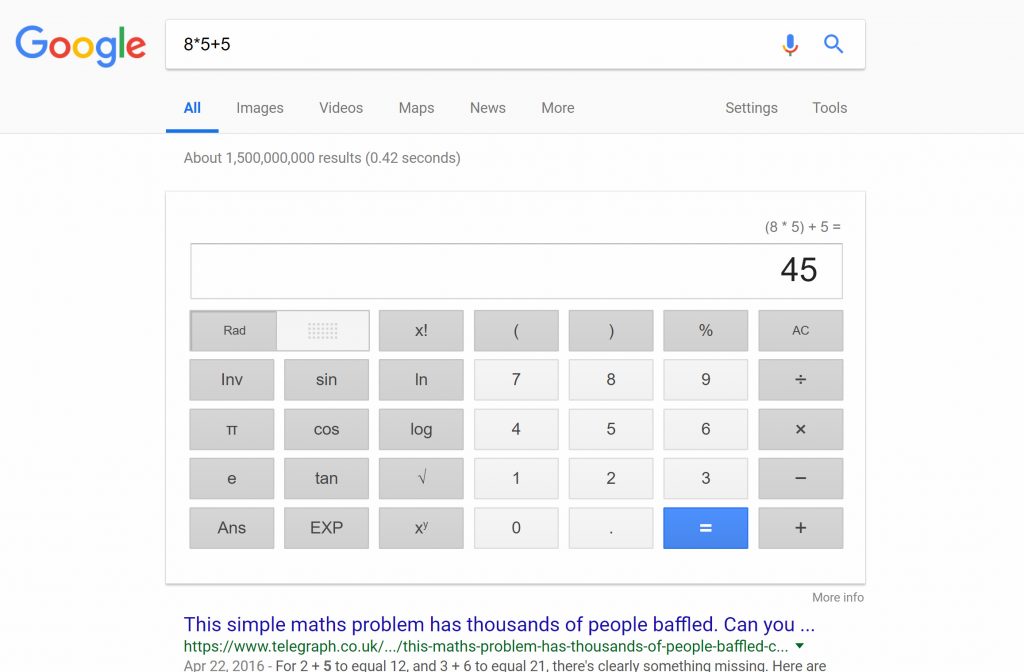
همیشه یادتان باشد که وقتی مرورگر کروم جلویتان باز است یک ماشین حساب هم در برابر خود دارید. موتور جستوجوی گوگل عملیات ریاضی هم انجام میدهد. توضیح کامل این مورد کمی سخت است چون هر کس به روش خودش از آن استفاده میکند. میتوانید هم محاسبات ساده را با آن حل کنید هم سخت و پیچیده. البته این طور نیست که معادلات چند وجهی و خیلی سخت را هم حل کند.
۸*۵+۵
Planck’s constant
اگر اولی را وارد کنید نتیجه ۴۵ خواهد بود. همزمان یک ماشین حساب هم نمایش داده میشود تا برای محاسبات بیشتر از آن استفاده کنید. شاید پیش پا افتاده به نظر برسد ولی واقعا خیلی وقتها کار راهانداز است. اگر عبارت دوم را جستوجو کنید عدد ثابت پلانک را خواهید دید.
- سرراست بجویید (اصل سادگی)
اجازه دهید کمی به اصول جستوجو بپردازیم. همانطور که در ابتدای قسمت اول گفتیم مهم است نگاه گوگل را بشناسید. بهتر است به جای توضیح و تفسیر، خیلی ساده و سرراست اصل خواستهتان را مطرح کنید. مثلا اگر دنبال یک رستوران پیتزا در نزدیکی محل سکونتتان هستید فقط کافی است «رستوران پیتزا نزدیکی» را بجویید. بدانید که هرچه عبارت جستوجو را طولانیتر کنید نتایج کمتری میگیرد.
- از کم به زیاد بروید
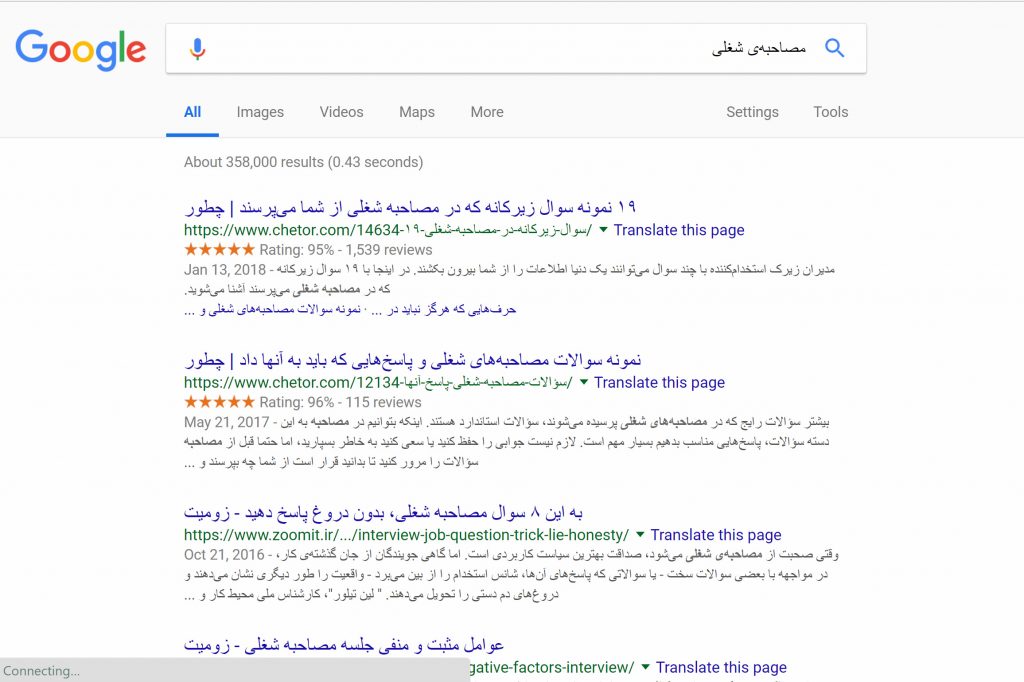
در ادامهی توضیح قبلی باید بدانید که این بهترین شیوه برای رسیدن به مقصود است. خود گوگل هم اینطور توصیه میکند که: بهترین شیوه این است که از یک چیز ساده شروع کنید و با توجه به نتایج اولیه به مرور عبارت جستوجو را پیچیده و کاملتر کنید:
اول بنویسید: مصاحبهی شغلی
بعد: آمادگی برای مصاحبهی شغلی
سپس: چگونگی آمادگی برای مصاحبهی شغلی
به این شکل رفته رفته نتایج جستوجو را به میل خود هدایت میکنید. علت اینکه نباید از اول به سراغ آخری بروید این است که در این میان ممکن است چیزهایی از چشمتان دور بماند که از قضا بیشترین نزدیکی به مقصود شما را داشته باشند. وبسایتها هم با این طرز تفکر عبارات مختلف را برای جستوجوگر آماده میکنند (سئو یا SEO) و شما با این روش به نوعی مهندسی معکوس انجام میدهید.
- از واژگانی استفاده کنید که سایتها میکنند
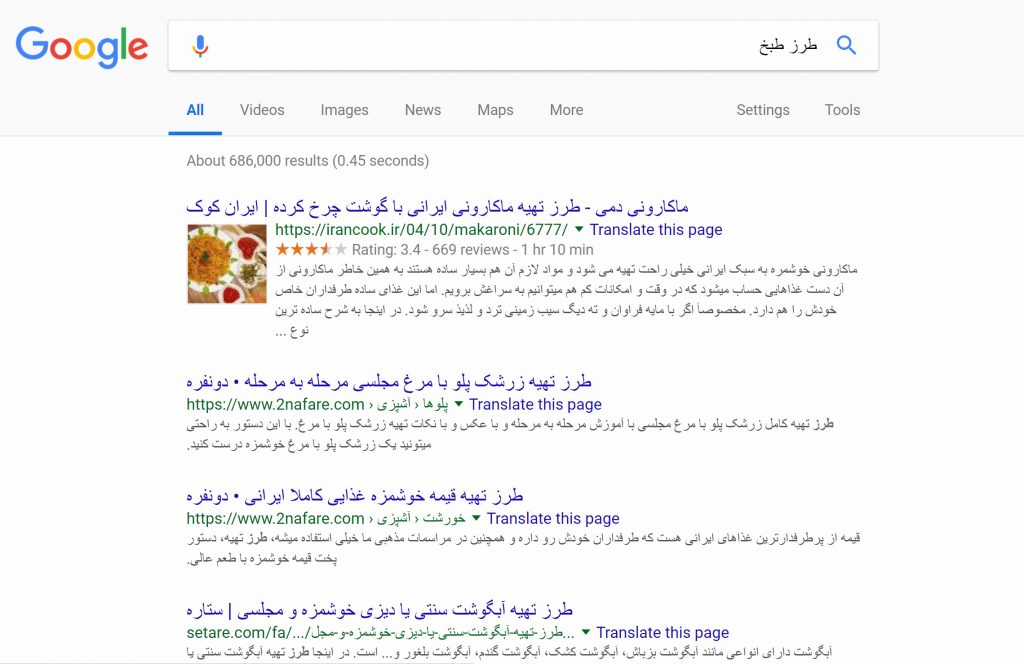
سعی کنید حدس بزنید اگر نویسندهی سایت بودید برای هر مطلب از چه عباراتی استفاده میکردید. مثلا برای آشپزی از «دستور پخت» استفاده میکردید یا «طرز طبخ» و اینکه احتمالا کدام یک در بین عموم محبوبترند. به علاوه شیوهی بهکارگیری واژگان هم در بهتر به نتیجه رسیدن موثر است. مثلا بهجای «تایر ماشینم پنچر شده» عبارت «پنچرگیری تایر ماشین» یا بهجای «سرم درد میکند» عبارت «درمان سردرد» بهتر نتیجه میدهند. این مسئله برای هر موضوع دیگری هم صادق است. پس به یاد داشته باشید استفاده از واژگان حرفهای حتما بهتر از واژگان عامیه نتیجه خواهد داد.
- املای کلمهها خیلی هم مهم نیست
جستوجوگر گوگل به مرور هوشمندتر شده. دیگر این طور نیست که اگر املای واژهای را اشتباه تایپ کنید نتیجه نگیرید. در اغلب اوقات گوگل متوجه اشتباه شما میشود و علاوه بر ارائهی نتایج اصلی، شکل صحیح آن واژه را هم نشانتان میدهد.
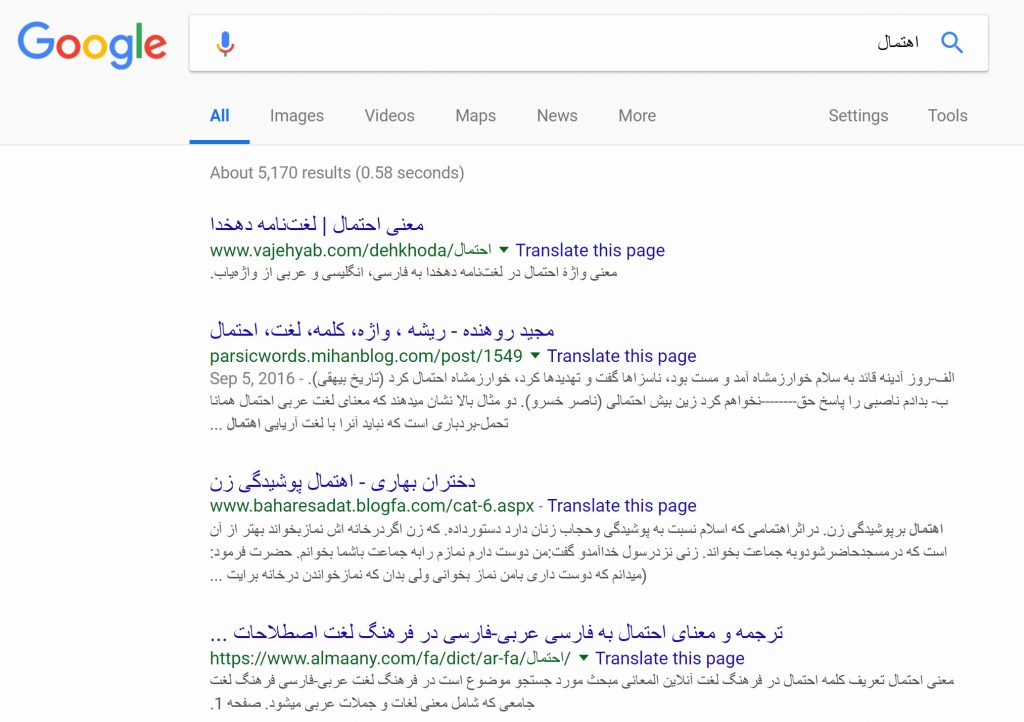
- ادغام چندین عملگر
به یاد داشته باشید همهی عملگرها و روشهایی که بر شمردیم میتوانند در کنار هم به کار گرفته شوند تا نتیجهی مورد نظر در کمترین زمان به دست آید.
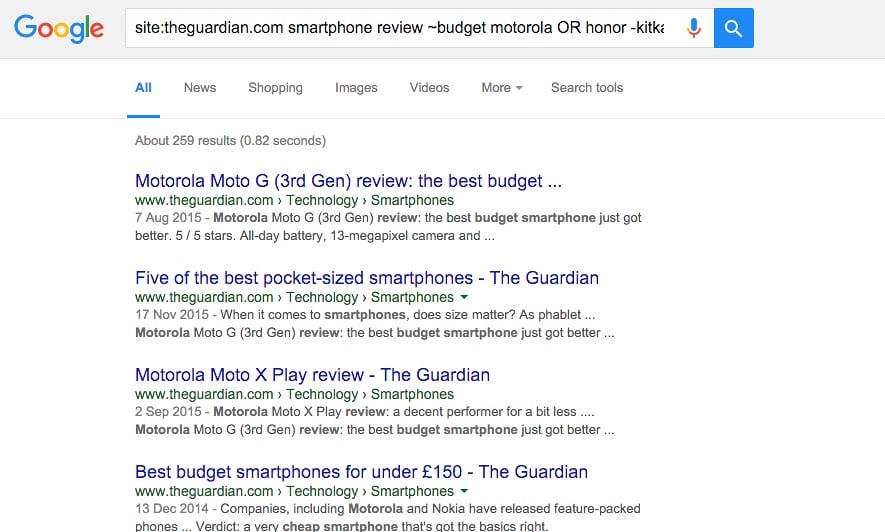
به جز آنچه در این مقاله مطرح کردیم ترفندهای دیگری هم هستند که کاربرد چندانی ندارند؛ بعضی از آنها را به تجربه یاد میگیرد و بعضی هم هیچوقت استفاده نمیشوند. برخی شیوهها هم ابتکاری هستند؛ مثلا اگر دنبال حساب توییتر کسی هستید همیشه میتوانید قبل از اسم و فامیل فرد، یک علامت @ بگذارید و در گوگل جستوجویش کنید. این طوری احتمال به نتیجه رسیدنتان بالا میرود. یا گذاشتن علامت $ برای حالت انگلیسی و ریال (البته به دلیل وجود دو واحد تومان مردمی و ریال دولتی در ایران کاربرد دومی خیلی کمتر از دلار برای انگلیسی است) به موتور جستوجو میفهمانید آنچه میجویید قیمت یا مبلغ و از جنس پول است.
همهی چیزهای مهمی که در کنفرانس آموزشی اپل معرفی شدند
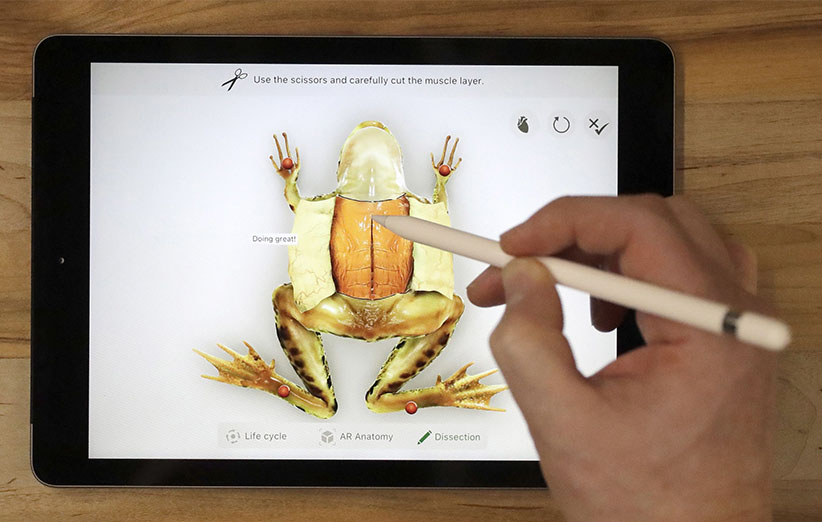
دیشب کنفرانس آموزشی اپل در یک دبیرستان در شیکاگو برگزار شد. اپل در این کنفرانس محصولاتی را معرفی کرد که بازار حوزهی آموزش، یعنی دانشجویان، دانشآموزان، معلمان و اساتید را هدف قرار میدهد؛ بازاری که در حال حاضر عمدتا تحت سلطهی محصولات گوگل و مایکروسافت است. کل کنفرانس بیشتر از یک ساعت طول نکشید و عمدهی آن هم دربارهی آیپد جدید و محصولاتی بود که همراه با آن کاربرد دارند. در ادامه نگاهی میاندازیم به ۴ محصول مهمی که در این کنفرانس معرفی شدند.
نیو آیپد
ستارهی کنفرانس دیشب، نیو آیپد ارزانقیمتی بود که توانایی پشتیبانی از قلم هوشمند اپل (اپل پِنسل) را دارد. قیمت این آیپد در بازار از ۳۲۹ دلار شروع میشود ولی ظاهرا به دانشآموزان به قیمت ۲۹۹ فروخته میشود. بزرگترین دستاورد در این آیپد جدید، توانایی پشتیبانی از قلم هوشمند ۹۹ دلاری اپل است. این قلم هم به دانشآموزان و معلمها ۸۹ دلار فروخته میشود. قبلا از این قلم فقط میشد روی آیپد پرو استفاده کرد.
این آیپد که بازار آموزشی، مدارس و دانشگاهها را هدف قرار داده، مجهز به تاچآیدی، دوربین فیستایم HD، یک دوربین ۸ مگاپیکسلی و پردازندهی A10 Fusion است. این آیپد هم در نسخههای Wi-Fi و LTE به بازار میآید و ظاهرا باتری آن تا ۱۰ ساعت شارژدهی دارد.
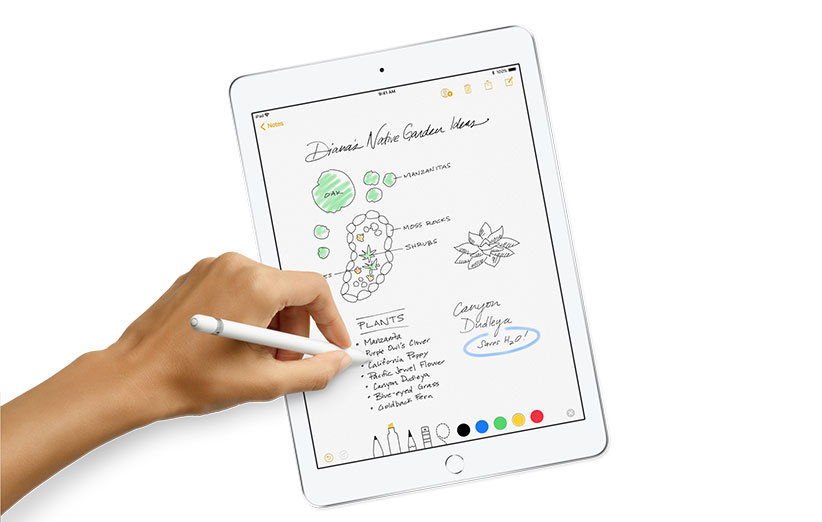
مداد شمعی لاجیتک
هرچند که نیوآیپد با اپل پنسل کار میکند، ولی اپل پنسل همچنان به صورت جداگانه فروخته میشود و در ضمن برای مصرفکنندگان عادی قیمت آن کاهش نیافته است. (همانطور که گفتیم قیمت آن فقط برای دانشآموزان و معلمها ۸۹ دلار است.) در عوض دیشب اپل یک قلم هوشمند دیگر از کمپانی لاجیتک معرفی کرد به نام «مداد شمعی لاجیتک» (Logitech Crayon). قیمت این قلم فقط ۴۹ دلار است.
اپل همچنین میگوید که لاجیتک برای نیوآیپد یک کیس ساخته که کانکتور کیبورد هوشمند دارد و قیمت آن هم فقط ۹۹ دلار است. نیوآپد برخلاف آیپد پرو فاقد کانکتورهای کیبورد هوشمند است و بنابراین برای اتصال کیبورد باید حتما از چنین کیسهایی استفاده کرد.

آپدیتهای نرمافزاری
اپل دیشب آپدیتهایی را برای اپلیکیشنهای مختلفی که به نوعی مربوط به بحث آموزش میشوند، معرفی کرد. مثلا نسخهی جدید اپلیکیشن iWork معرفی شد که میتواند از اپل پنسل پشتیبانی کند. یا اینکه اپلیکیشن Pages اکنون دارای ابزاری به نام Digital Book Creation شده که به معلمها و دانشآموزان اجازه میدهد به آسانی با استفاده از دستخط خودشان، اضافه کردن عکس یا حتی طراحی، جزوه و کتابهایی درست کنند. اپلکیشن Numbers هم آپدیت شده و اکنون بوسیلهی آن به راحتی میتوان از کلاسهای آزمایشگاهی گزارش تهیه کرد.
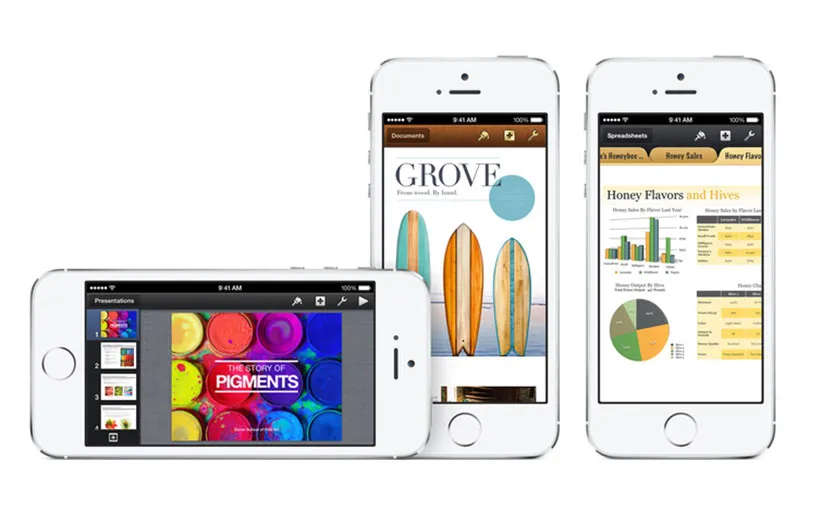
اپلیکیشن مدیریت کلاس درس
دیشب اپل یک اپلیکیشن کاملا جدید به نام Schoolwork معرفی کرد. بوسیلهی این اپلیکیشن، معلمها میتوانند کلاس درس خود را به صورت دیجیتالی مدیریت کنند. این اپلیکیشن به معلمها اجازه میدهد که به صورت دیجیتالی به دانشآموزان تکلیف بدهند و پروژههای آنها را پیگری کنند. ظاهرا قرار است اپل حجم اکانت iCloud دانشآموزان را تا ۲۰۰ گیگابایت افزایش دهد تا معلمها و دانشآموزان بتوانند با خیال راحت از سرویسهای مختلف این اپلیکیشن استفاده کنند.
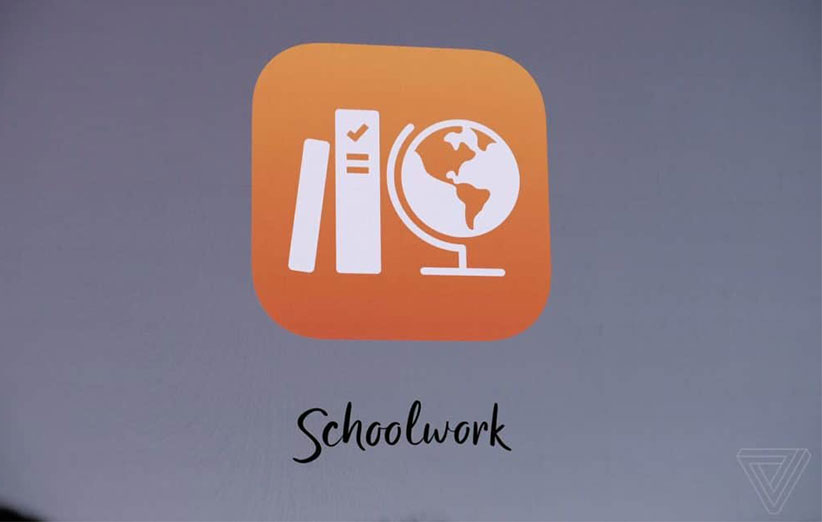
منبع: The Verge
۵ اعتراف مهم زاکربرگ در مجلس سنای امریکا

در روز سهشنبه ۲۱ فروردین، مارک زاکربرگ از کاربران فیسبوک در مجلس سنا عذرخواهی کرد و توضیحاتی را در مورد رسواییهای اخیر این شرکت ارائه داد؛ از دسترسی شرکت کمبریج آنالیتیکا به اطلاعات شخصی حدود ۸۷ میلیون کاربر گرفته تا استفادهی روسیه از این پلتفرم برای اشاعهی خبرهای کذب.
چنین جلسهای اهمیت بسیار زیادی داشت و یک اشتباه کوچک از جانب زاکربرگ، چهرهی عمومی او و فیسبوک را برای همیشه خدشهدار میکرد. زاکربرگ ۳۳ ساله علاقهی چندانی به سخنرانی ندارد و در این جلسه هم تقریبا مانند یک ربات از روی نوشتههای از پیش نوشتهشده مطالبی را بیان کرد.
اما درهرصورت او در این جلسهی ۵ ساعته توانست پیام اصلی خود را بارها به شکلهای مختلفی بیان کند. اینکه فیسبوک واقعا متأسف است، قبول دارد که مرتکب اشتباه بسیار بزرگی شده و با اعمال تغییرات موثر، جلوی تکرار این گونه موارد را میگیرد. زاکربرگ و مدیران ارشد فیسبوک چنین پیامی را به این امید که بتوانند بار دیگر اعتماد کاربرانشان را جلب کنند در طی هفتهی گذشته بارها تکرار کردهاند.
نمایندگان عمدتا سوالهای کلی از زاکربرگ میپرسیدند و او بهخوبی از پس جواب دادن به آنها برمیآمد. اما وقتیکه سناتورهای آشنا به مسائل تکنولوژیک از او سوالات تخصصی میپرسیدند، جوابهای زاکربرگ کمتر قانعکننده بود. اما با توجه به اینکه هر سناتور فقط ۵ دقیقه زمان برای پرسش و پاسخ در اختیار داشت، این سوال و جوابها چندان به عمق نمیرفتند و در سطح باقی میماندند.
البته کار نهادهای قانونگذار با مدیرعامل فیسبوک تمام نشده و زاکربرگ امروز هم باید به کنگرهی امریکا برود و به سوالات نمایندگان کنگره پاسخ دهد. این جلسه هم شاید به اندازهی جلسهی سهشنبه یا حتی بیشتر به طول بینجامد.

در ادامه به مهمترین نکات جلسه پرسش و پاسخ مارک زاکربرگ با نمایندگان مجلس سنای امریکا میپردازیم:
ماموران ویژهی وزارت دادگستری ایالات متحده امریکا با برخی از کارمندان فیسبوک مصاحبه کردهاند. زاکربرگ در این پرسش و پاسخ اعلام کرد که تعدادی از کارمندان او به دلیل پروندهی دخالت روسیه در انتخابات آمریکا از جانب ماموران ویژه مورد مصاحبه قرار گرفتهاند.
فیسبوک متهم به نقض قانون FTC شد که زاکربرگ آن را رد کرد. طبق این قانون، شرکتها موظف به حفظ دادههای کاربران هستند و فقط در صورت توافق کاربر میتوانند آنها را به اشتراک بگذارند. به همین خاطر یکی از سناتورها این موضوع را مطرح کرد که به دلیل دسترسی شرکت کمبریج آنالیتیکا، فیسبوک این قانون را نقض کرده است. زاکربرگ این موضوع را رد کرد. او در پاسخی نه چندان قانع کننده گفت: حتی اگر سیستمهای فیسبوک به وضوح معیوب بودهاند، کاربران به ظاهر از لحاظ فنی موافق آن هستند. ما نحوهی کار سیستم را مفصلا شرح دادهایم و کاربران در هنگام ثبتنام این موضوع را پذیرفتهاند.
فیسبوک ارائهی اشتراک پولی برای حذف تبلیغات را مدنظر قرار داده است. زاکربرگ در همین زمینه گفت: «بهطور کلی، ما اعتقاد داریم که مدل مبتنی بر تبلیغات، بهترین مدل ممکن برای ما است. اما ایدههایی مانند ارائهی نسخهی پولی را در نظر گرفتهایم.» اگرچه او درنهایت گفت این موضوع به معنای حذف نسخهی رایگان فیسبوک نخواهد بود.
زاکربرگ گفت میداند بیشتر کاربران در هنگام ثبتنام قوانین مربوط به سرویس موردنظر را مطالعه نمیکنند. در هنگام ایجاد اکانت جدید در شبکههای اجتماعی، کاربران با انبوهی از اسناد حقوقی مواجه میشوند. زاکربرگ در این رابطه گفت: «میدانیم که بیشتر کاربران این قوانین را نمیخوانند، اما هرکسی این فرصت را دارد که قوانین را بخواند و با آگاهی کامل اکانت خود را ایجاد کند.»
فیسبوک اطلاع خاصی در مورد استفادهی روسیه و چین از دادههای فیسبوک و ایجاد پروفایلهای جعلی ندارد. زاکربرگ گفت فیسبوک همچنان دارد رسوایی شرکت کمبریج آنالیتیکا را بررسی میکند و اینکه چه افراد دیگری به دادههای کاربران دسترسی داشتهاند. او در ادامه گفت: «ما اطلاعات به خصوصی از دیگر تلاشهای این کشورها نداریم.»
منبع: Business Insider
۳ راه ساده برای کنترل کامپیوتر از راه دور

در اوقاتی که مثلا در محل کار یا آن سوی دنیا حضور دارید، شاید به اطلاعات موجود در کامپیوتر خانگی خود نیاز پیدا کنید. سالها پیش انجام چنین کاری بدون تخصص در زمینهی IT و خرید نرمافزار گرانقیمت و پیچیده امکانپذیر نبود. اما حالا بسیاری از نرمافزارها چنین کاری را بهسادگی و البته به رایگان انجام میدهند. در ادامه ۳ اپلیکیشن رایگان برای کنترل کامپیوتر از راه دور را به شما معرفی میکنیم.
۱. کنترل کامپیوتر از راه دور با Chrome Remote Desktop
اپلیکیشن Chrome Remote Desktop هرچند فقط نیازهای ابتدایی را پوشش میدهد، اما استفاده از آن بسیار راحت و بیدردسر است. بهعنوان مثال اگر والدین شما سر رشتهای از این نوع کارها ندارند و نیاز دارید از راه دور به کامپیوتر آنها دسترسی داشته باشید، رابط کاربری این برنامه آنقدر ساده است که بهراحتی از پس اجرای آن برمیآیند.
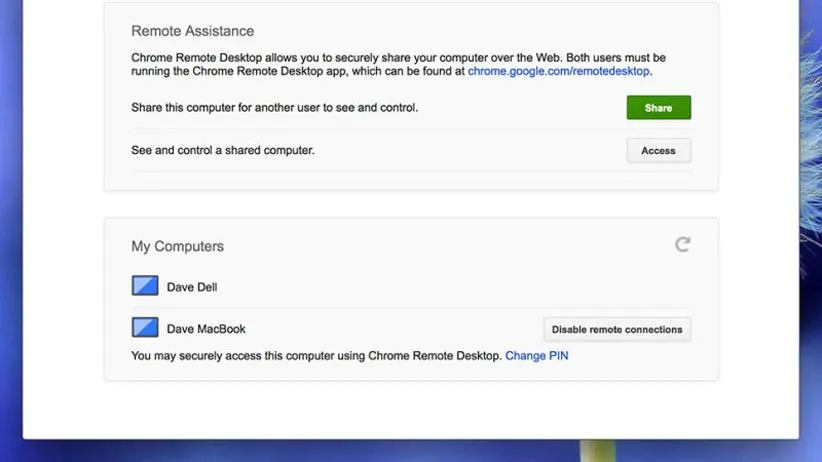
برای استفاده باید اپلیکیشن Chrome Remote Desktop را در تمام کامپیوترهای موردنظر نصب کنید. از آنجا که این اپ در محیط کروم اجرا میشود، میتوانید آن را در کامپیوترهای مجهز به سیستم عامل ویندوز، مک، کروم و لینوکس نصب کنید.
ابتدا این اپلیکیشن را در کامپیوتر خانه (یا هر کامپیوتری که میخواهید به آن متصل شوید) اجرا کنید. بعد از اجرای اپ، روی گزینهی Get started که در بخش My computers قرارگرفته کلیک و سپس گزینهی Enable remote connections را فعال کنید. در این بخش از شما خواسته میشود که یک پین کد تعیین کنید (لازم است تنها در اولین اتصال از راه دور این پین را وارد کنید).
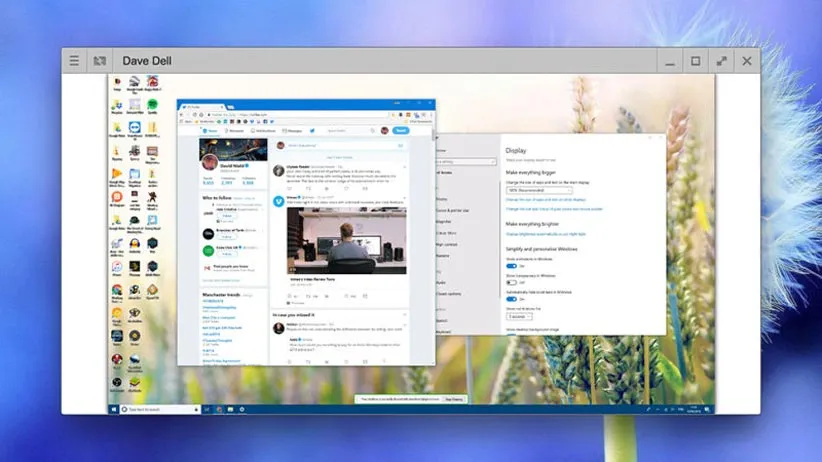
هنگام درخواست برای نصب افزونههای مورد نیاز، روی گزینهی Yes کلیک کنید و سپس با تایید اکانت گوگل موردنظر، دوباره پین کد از قبل تعیینشده را وارد کنید. با این کار، اکانت گوگل شما تمام کامپیوترهایی که در آن اپلیکیشن Chrome Remote Desktop را نصب کردهاید و این اکانت گوگل را به آنها تخصیص دادهاید، به یکدیگر متصل میکند.
بیشتر بخوانید: چگونه اپلیکیشن اندروید را در ویندوز و macOS اجرا کنیم؟
در هنگام اجرای Chrome Remote Desktop در یک کامپیوتر دیگر، شما میتوانید نام دیگر کامپیوترهای مجهز به این برنامه و مرتبط با این اکانت را مشاهده کنید و با کلیک کردن روی نام آن کامپیوتر و وارد کردن پین کد، وارد کامپیوتر مذکور میشوید. این ارتباطات بهصورت پیشفرض رمزگذاری شده هستند و با بستن پنجره هم ارتباط قطع میشود. اگر برای مشاهدهی جزییات محیط کامپیوتر مقصد با مشکل مواجه شدید، روی گزینهی منو (در گوشهی راست یا چپ بالا) کلیک و گزینهی Shrink to fit را از حالت فعال خارج کنید.
همانطور که گفتیم، برنامهی Chrome Remote Desktop یکی از سادهترین و آسانترین اپلیکیشنها برای کنترل کامپیوتر از راه دور است. هرچند این اپ از امکانت پیشرفتهی دیگر برنامهها بهره نمیبرد، اما فقط با چند کلیک ساده میتوان آن را راهاندازی کرد.
۲. کنترل کامپیوتر از راه دور با TeamViewer
همین ابتدای امر باید بگوییم که نرمافزار TeamViewer در حال حاضر آیپیهای ایران را مسدود کرده است. بهترین برنامهی شبیه به TeamViewer، برنامهی AnyDesk است که در مورد بعدی به آن میپردازیم. با این وجود، از آنجایی که برنامهی TeamViewer از مهمترین برنامهها برای کنترل کامپیوتر از راه دور به حساب میآید، در ادامه در مورد استفاده از این برنامه توضیحاتی را ارائه میدهیم.
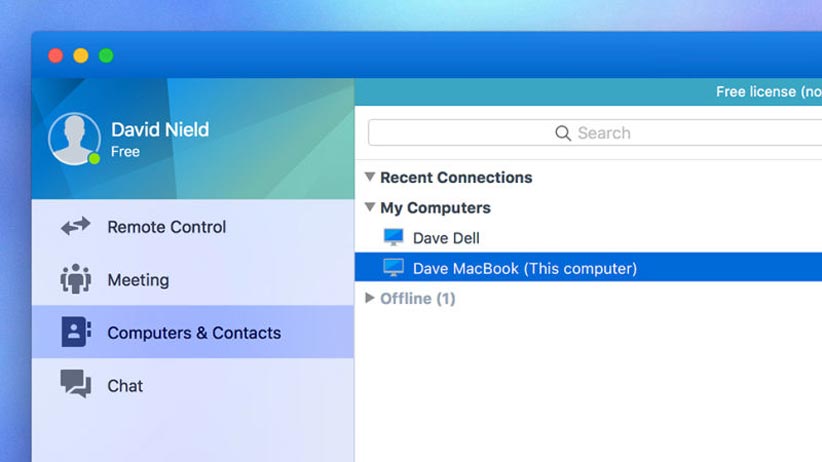
روزی روزگاری برنامهی TeamViewer آنقدر پیچیده بود که کاربران معمولی بهسختی میتوانستند از آن استفاده کنند. اما روزبهروز رابط کاربری آن بهتر شده و استفاده از آن هم تا حد زیادی سادهتر شده است. این برنامه برای استفادههای شخصی رایگان است ولی برای استفادههای تجاری باید مبلغی پرداخت شود. اگر برای کنترل کامپیوتر از راه دور به دنبال یک برنامهی پیشرفتهتر از Chrome Remote Desktop هستید، پس به برنامه TeamViewer نگاهی بیندازید.
بعد از دانلود این برنامه، آن را در کامپیوتر موردنظر خود نصب و سپس اجرا کنید. همان ابتدا یک کد به نمایش درمیآید که فردی دیگر با تایپ آن و با کسب اجازه از شما، میتواند وارد کامپیوتر شما شود. بدون نیاز به ایجاد اکانت، میتوان چنین فرایندی را اجرا کرد. اما برای اینکه بخواهید بدون نیاز به کسب اجازه به کامپیوتر دیگری وصل شوید، با این سه کار را انجام دهید: برنامه TeamViewer را باز کنید، یک اکانت برای اتصال کامپیوترها باز کنید و سپس تنظیمات مربوط به حالت easy access را مشخص کنید.
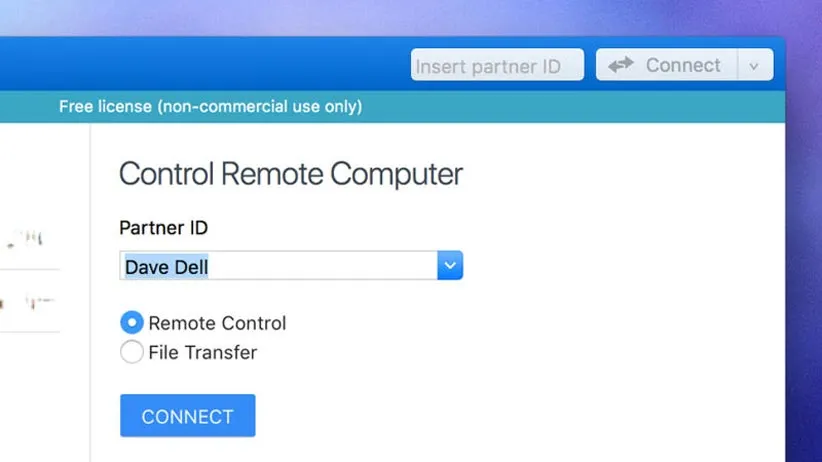
در زیر صفحهی مربوط به نمایش کد اولیه، لینکهای میانبری وجود دارد که با کلیک روی آنها میتوانید این اقدامات را انجام دهید. بعد از انجام این کارها، در هنگام ورود به اکانت TeamViewer، نام کامپیوترهای مرتبط با اکانت موردنظر به نمایش درمیآید. برای تغییر نام آنها یا مشاهدهی وضعیت دسترسی آنها، در بخش چپ برنامه روی لینک Computers & Contacts کلیک کنید.
برای اتصال بدون نیاز به کسب اجازه، باید در برنامه TeamViewer سیستم مبدأ و مقصد، اکانت مذکور را وارد کنید. سپس در سمت چپ برنامه روی گزینهی Remote Control کلیک کنید، نام کامپیوتر موردنظر را از فهرست انتخاب کنید (مطمئن شوید گزینهی Remote Control فعال باشد) و درنهایت با کلیک بر Connect، ارتباط برقرار میشود.
بیشتر بخوانید: ۱۲ سایت جذاب و کاربردی که باید بشناسید
برنامهی TeamViewer هوشمندتر از Chrome Remote Desktop است. بهعنوان مثال، در هنگام اتصال به کامپیوتر مقصد، این برنامه بهصورت خودکار عکس پسزمینهی کامپیوتر مذکور را برای افزایش سرعت، مخفی میکند. همچنین با استفاده از این برنامه میتوانید فایلها را انتقال دهید، از فعالیت نمایشگر ویدیو ضبط کنید، از راه دور کامپیوتر را ریبوت کنید و موارد دیگری از این دست.
۳. کنترل کامپیوتر از راه دور با AnyDesk
یکی دیگر از نرمافزارهایی که برای کنترل کامپیوتر از راه دور موفق به جذب طرفداران زیادی شده، برنامهی AnyDesk است. این برنامه سریع و ساده است و برای اتصال خودکار به کامپیوتر مقصد نیازی به ثبتنام و باز کردن اکانت ندارد.

این برنامه برای سیستمعاملهای ویندوز، مک و لینوکس عرضه شده و بهصورت پرتابل اجرا میشود؛ این یعنی بدون نیاز به انجام فرایند نصب، میتوان از این برنامه استفاده کرد. بعد از اجرای این برنامه، یک کد به نمایش درمیآید که برای دسترسی به این کامپیوتر، باید از این کد استفاده کنید. اما اگر به دنبال دسترسی بدون نیاز به کسب اجازه هستید، باید یک رمز عبور هم مشخص کنید. برای این کار روی گزینهی Set password for unattended access کلیک کنید و سپس رمز عبور موردنظرتان را بنویسید.
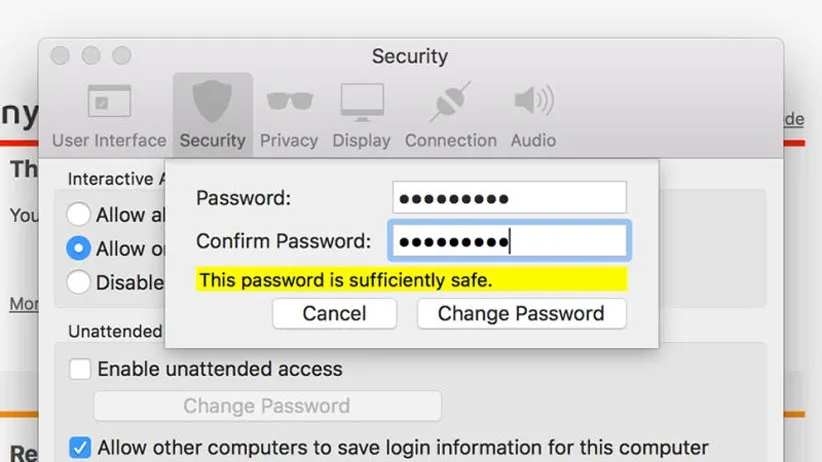
در کامپیوتر مبدأ ابتدا کد مربوط به کامپیوتر مقصد را در بخش Remote Desk بنویسید و هنگام نمایش صفحهی مربوط به رمز عبور، رمز عبور را وارد کنید. اگر میخواهید برای دفعات بعدی نیازی به وارد کردن رمز عبور نداشته باشید، گزینهی Log in automatically from now on را فعال کنید.
به همین راحتی، ارتباط بین دو کامپیوتر برقرار میشود. از دیگر ویژگیهای جالبتوجه این برنامه، میتوان به چت بین کامپیوترهای مختلف، فعال و غیرفعال کردن صدا و امکان انتقال فایلها اشاره کرد. هرچند رابط کاربری AnyDesk به زیبایی TeamViewer یا Chrome Remote Desktop نیست، اما خیلی سریع راهاندازی میشود و استفاده از آن هم راحت است. اگر طرفدار پروپاقرص برنامههای پرتابل هستید، توصیه میکنیم از این برنامه استفاده کنید.